
本記事ではAccess の「パススルークエリ」を使用して、任意のSQL 文を実行する方法をご紹介します。
具体的には、CData ODBC Driver にて[sys_tablecolumns]をSELECT しみたいと思います。
[sys_tablecolumns]は、Access のデザインビューではご確認いただけない、より詳細なカラムの情報を確認いただけるテーブルです。
事前準備
Access を利用しているマシンにAccess で利用したいデータソース用のODBC Driver をインストールし、DSN 構成を行います。
CData ODBC Drivers 一覧は、こちらにてご確認いただけます。
どのODBC Driver を使えばよいかわからない場合は、画面右下のチャットなどからお気軽にご相談ください!
Access のパススルークエリ使用手順
1.タブ[作成]を開き、[クエリデザイン]をクリックします。
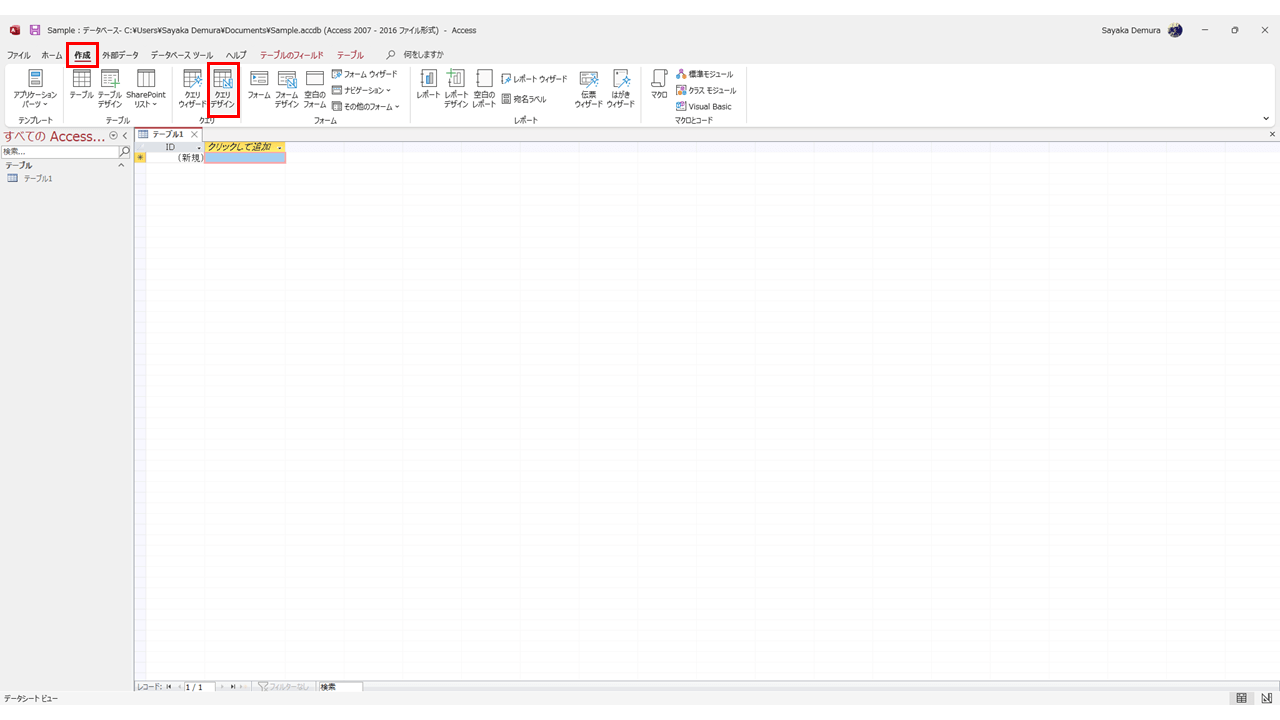
2.[パススルー]をクリックします。
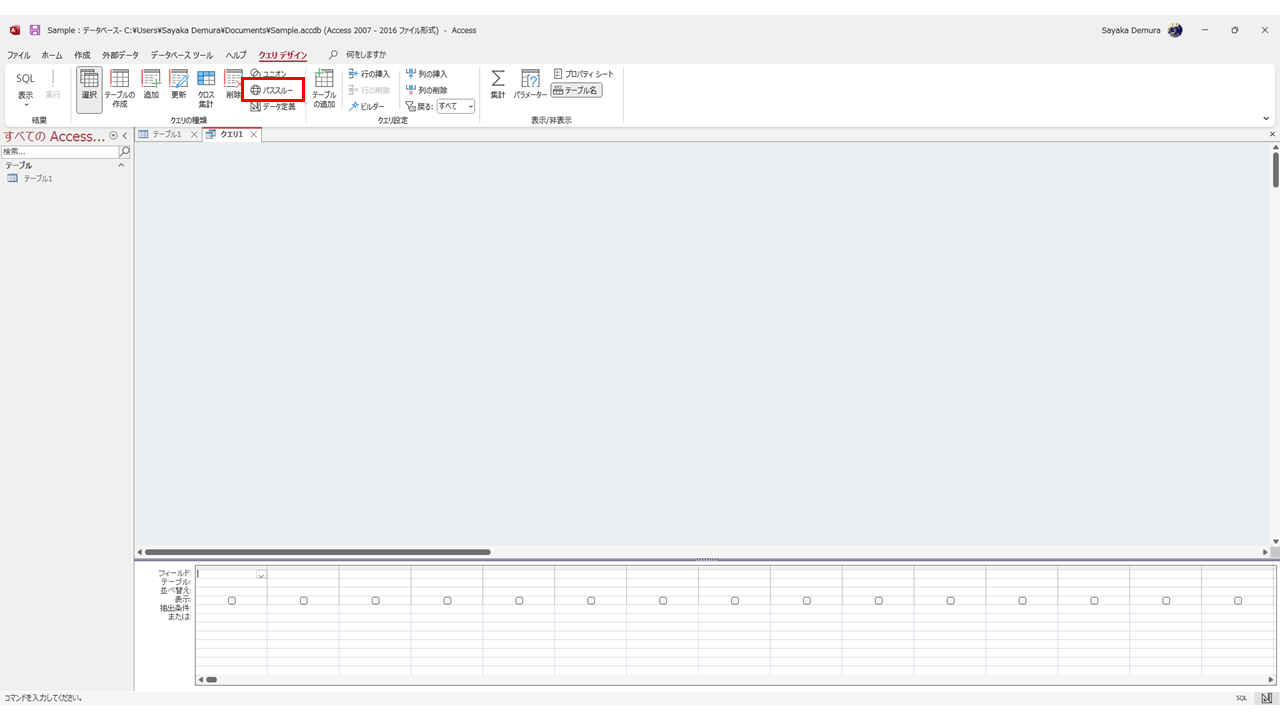
3.クエリ(SQL 文)の入力欄が表示されますので、任意のSQL 文を入力し、[実行]をクリックします。
(例)SELECT * FROM sys_tablecolumns WHERE TableName='テーブル名'
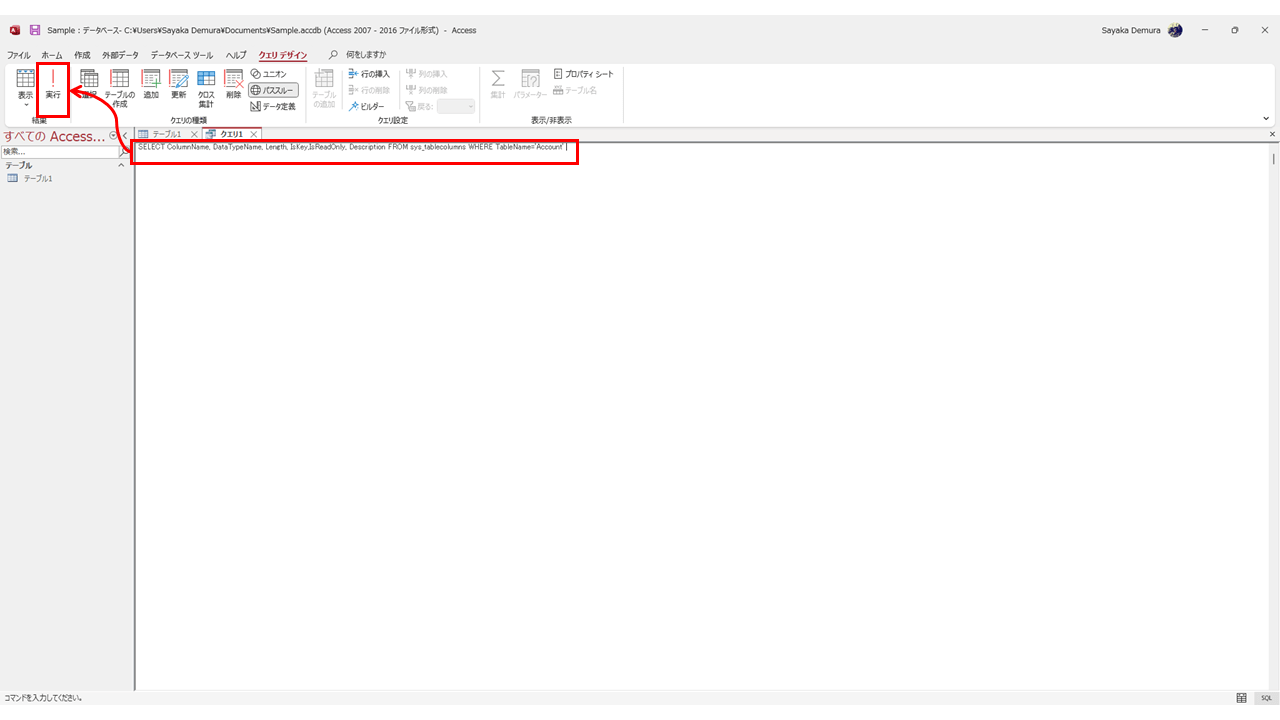
4.[データソースの選択]が表示されますので、タブ[コンピューターデータソース]からデータソース名[CData ●●● Source](あるいは、[CData ●●● Sys]) を選択し、[OK]をクリックします。
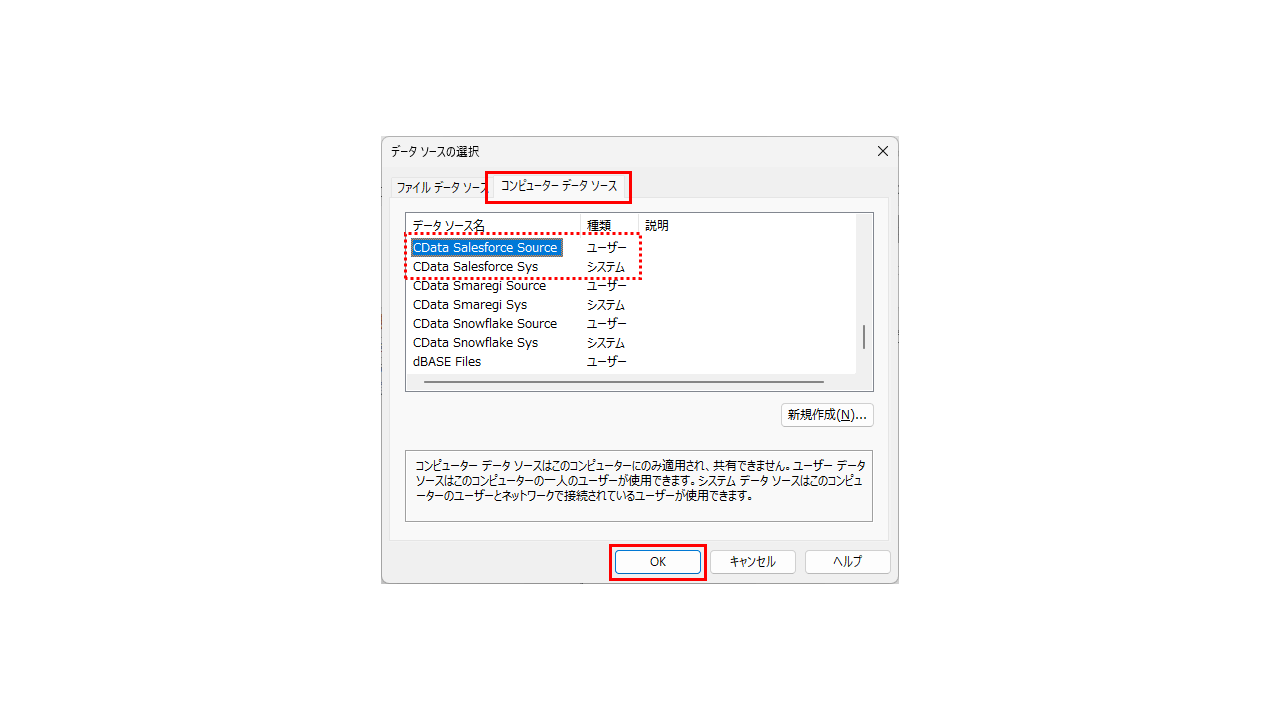
※データソース名は、ODBC データソース アドミニストレータ―にて構成した方を選択してください。(ユーザーDNS で構成した場合は●●● Source、システムDSN で構成した場合は●●● Sys を選択)
5.手順3で実行したSQL 文の実行結果が表示されます。
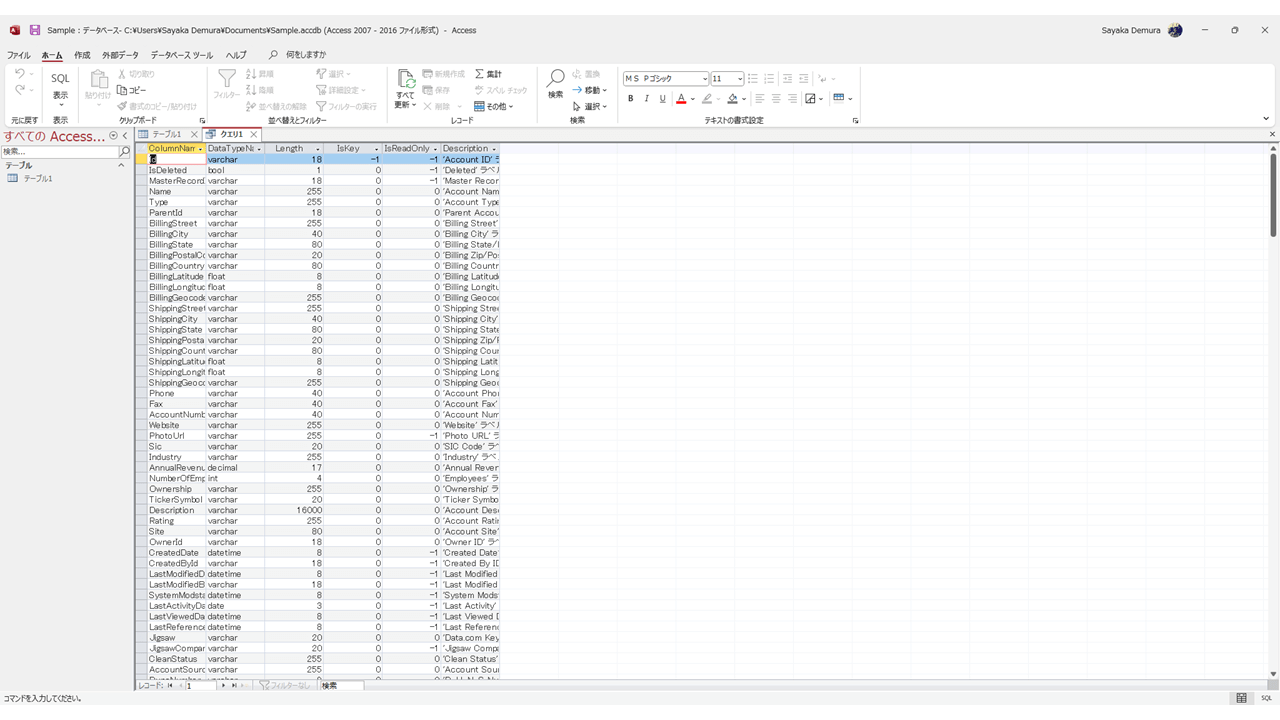
6.ここで一度保存をします。[上書き保存]をクリックすると、ポップアップ[名前をつけて保存]が表示されますので、任意のクエリ名前を入力し[OK]をクリックします。
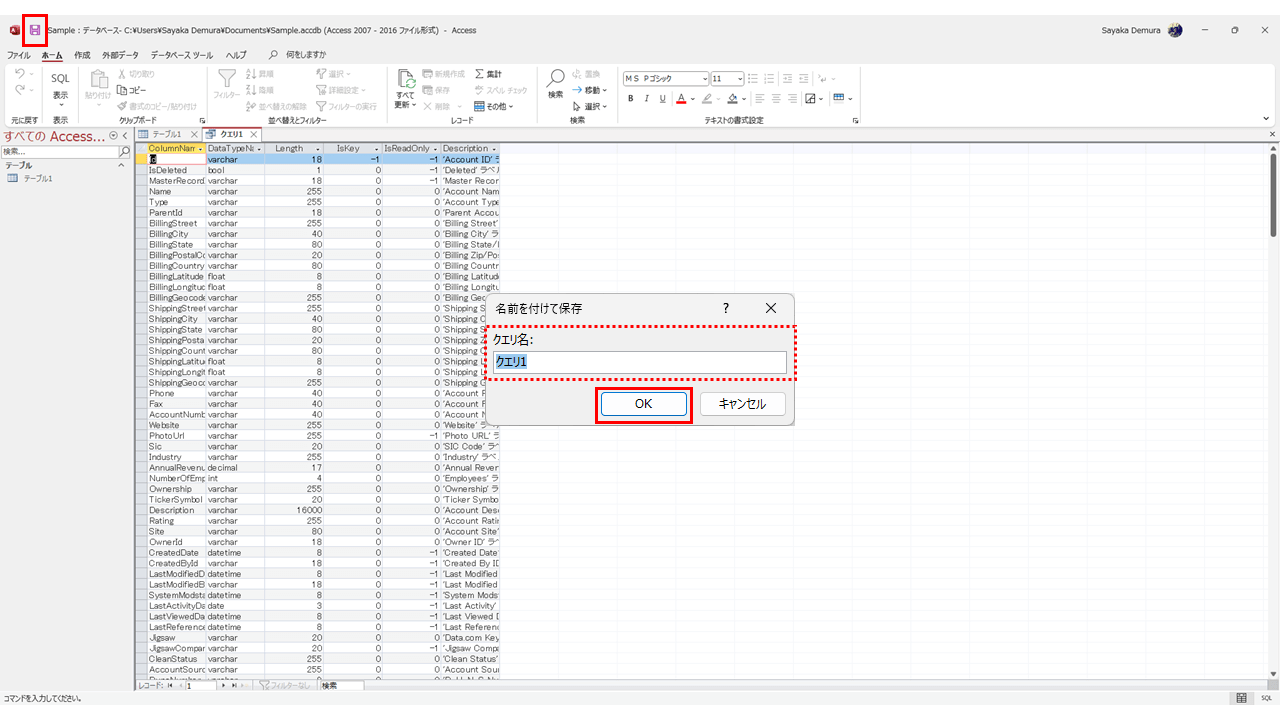
7.画面左側の[すべてのAccess オブジェクト]欄に手順6で保存したクエリ名が表示されますので、右クリック>[デザインビュー]をクリックします。
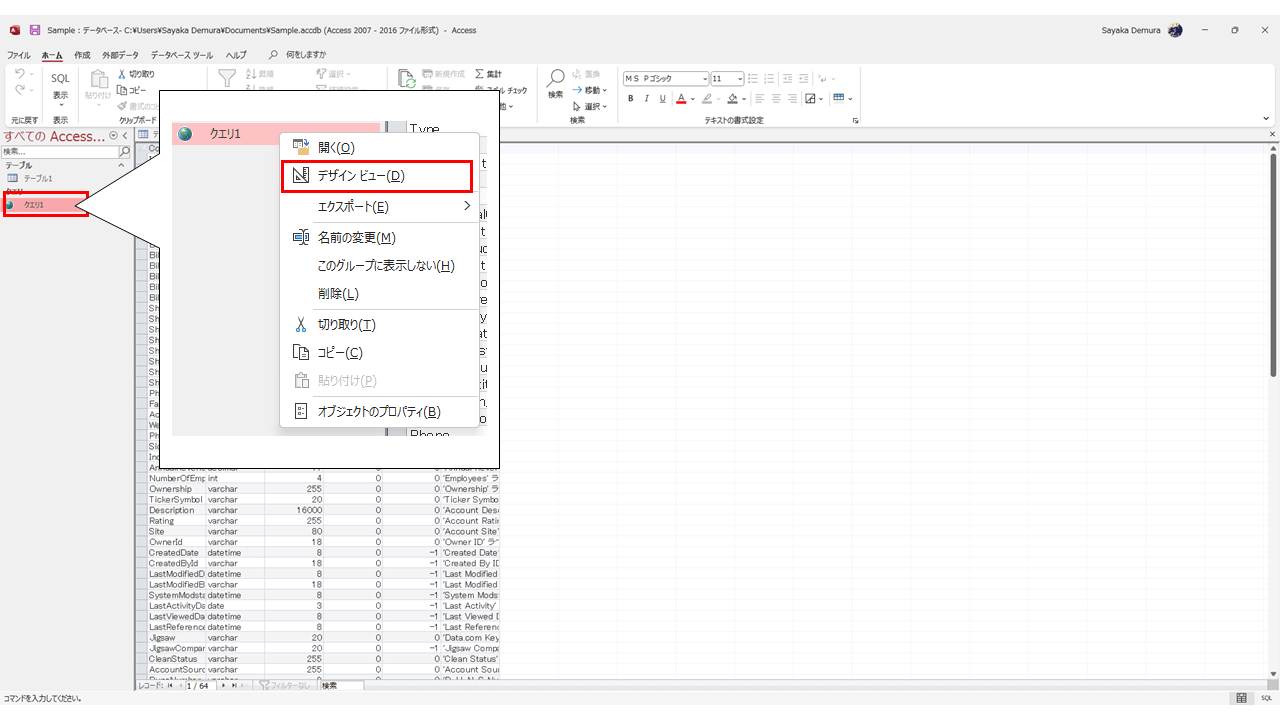
8.[クエリデザイン]が開きますので、[プロパティシート]をクリックします。
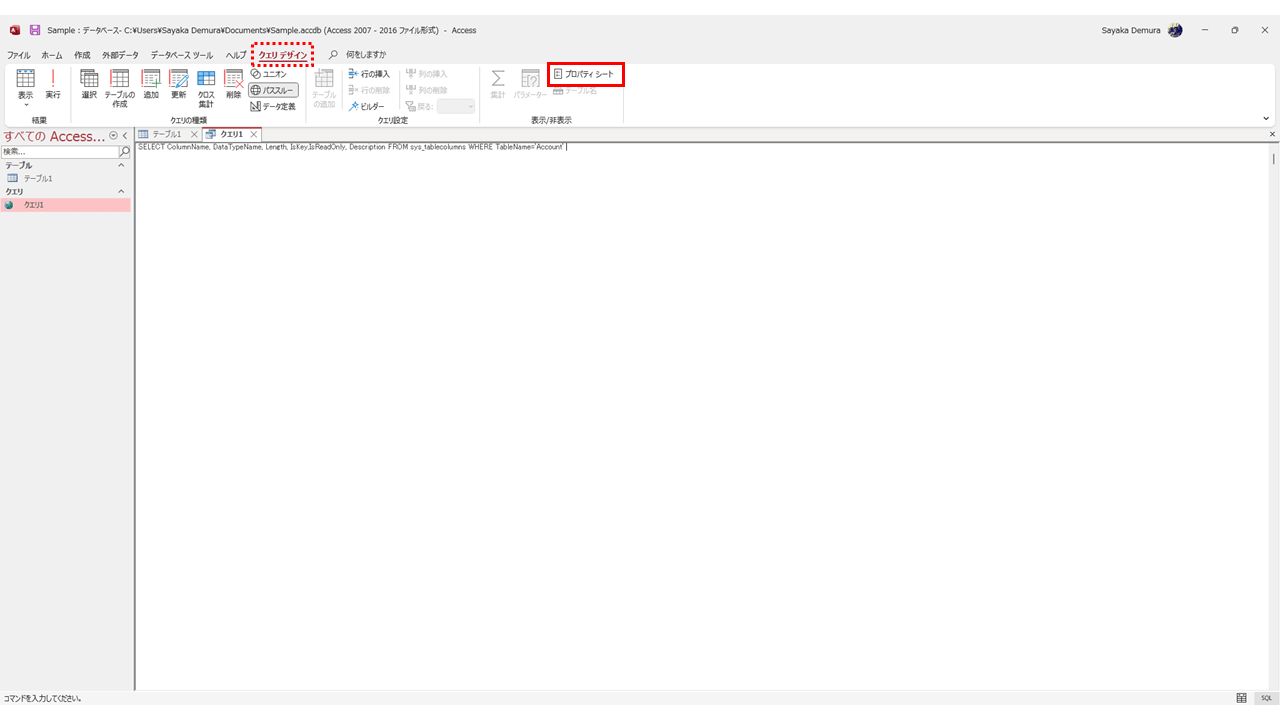
9.画面右側に表示された[プロパティシート]の[ODBC接続文字列]をクリックします。
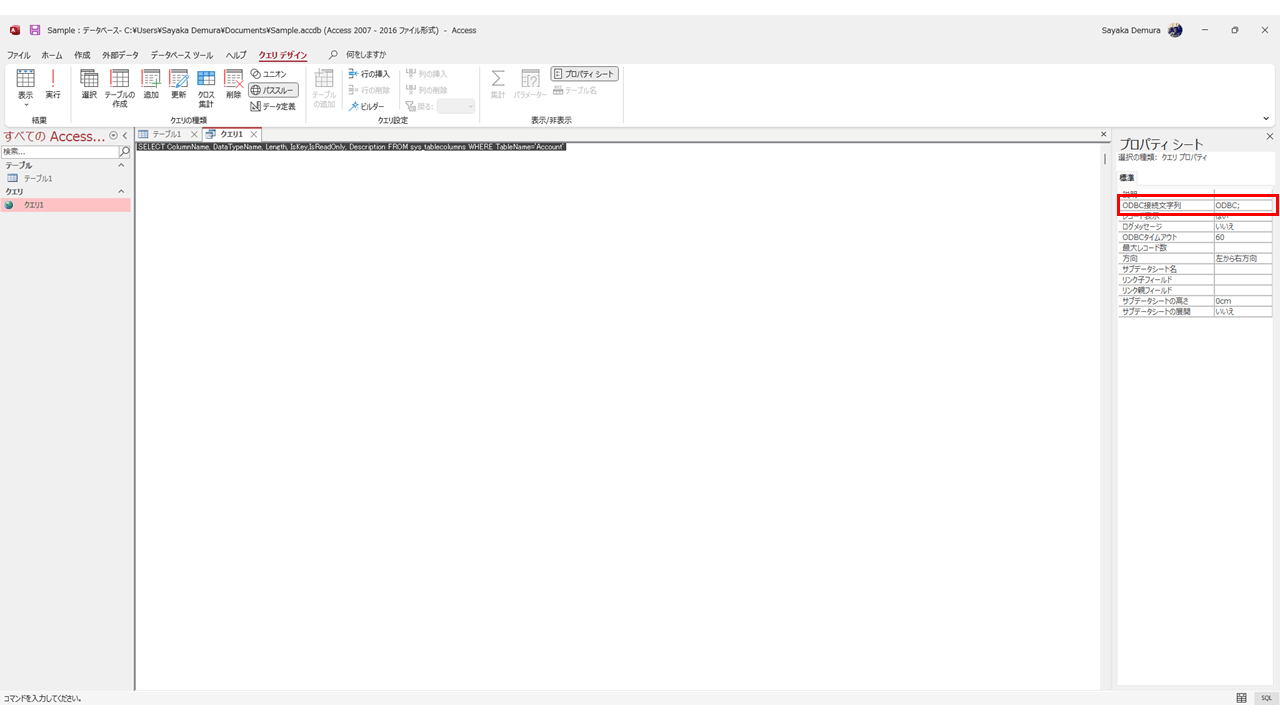
10.[・・・]をクリックします。
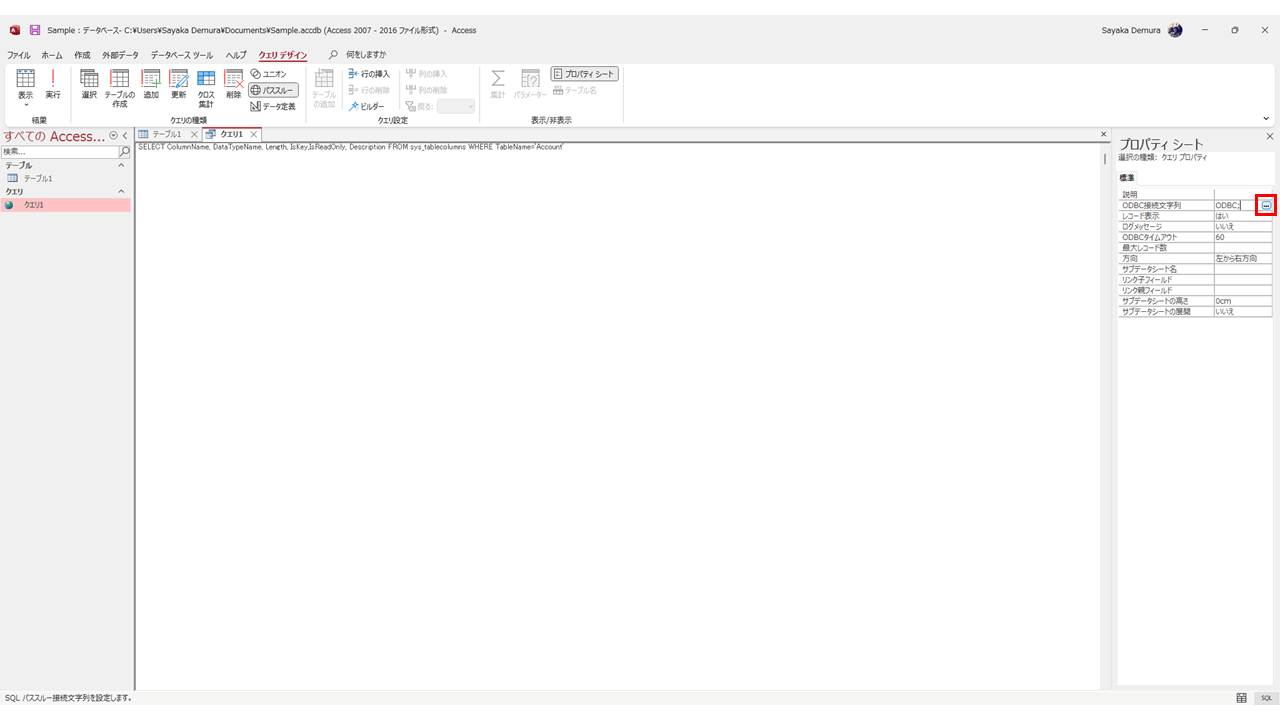
11.[データソースの選択]が表示されるので、[コンピューターデータソース]からデータソース名[CData ●●● Source](あるいは、[CData ●●● Sys]) を選択し、[OK]をクリックします。(※手順4に同じ)
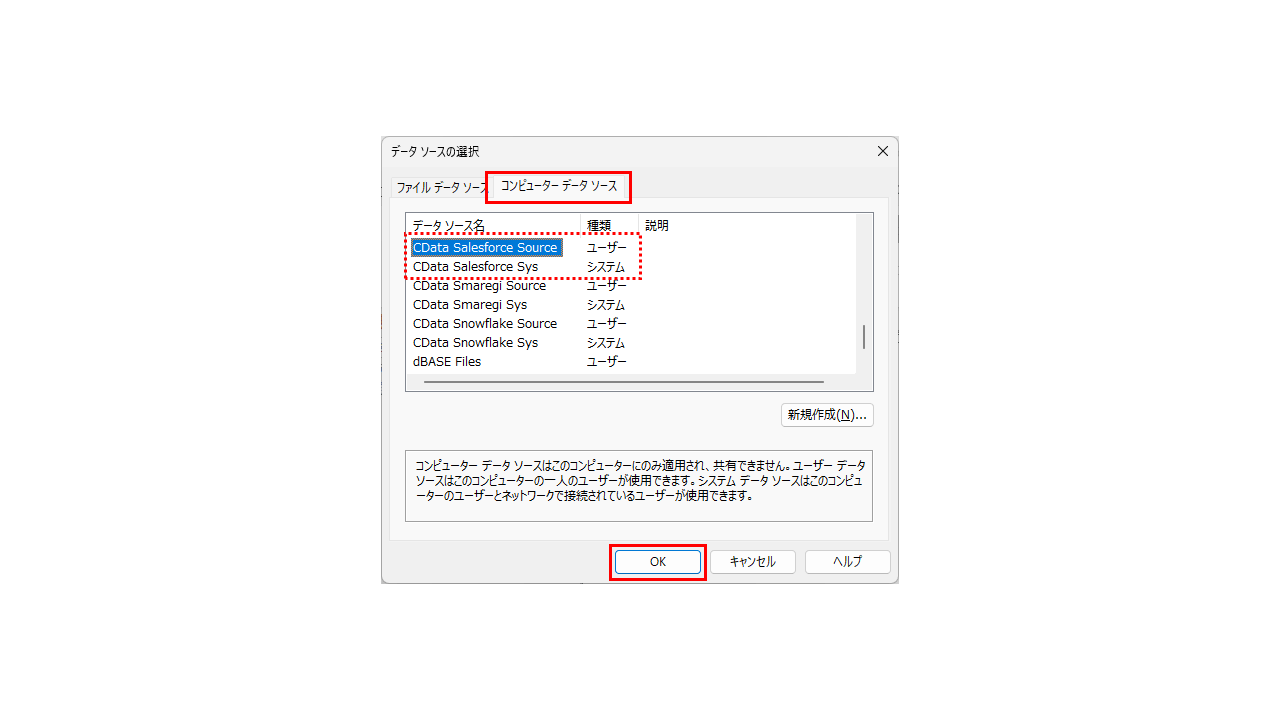
12.[はい]か[いいえ]をクリックします。
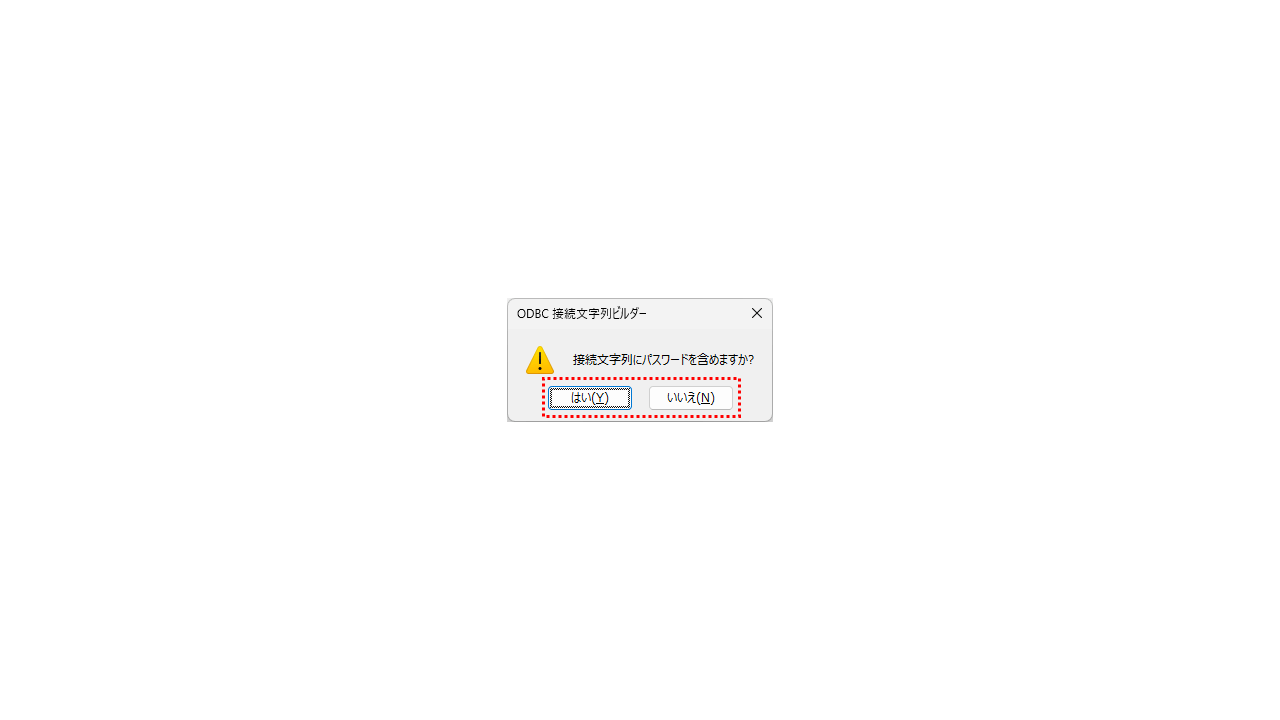
※パスワードをODBC 接続文字列に含める場合は[はい]、含めない場合は[いいえ]を選択します。
13.[上書き保存]をクリックし、保存をします。
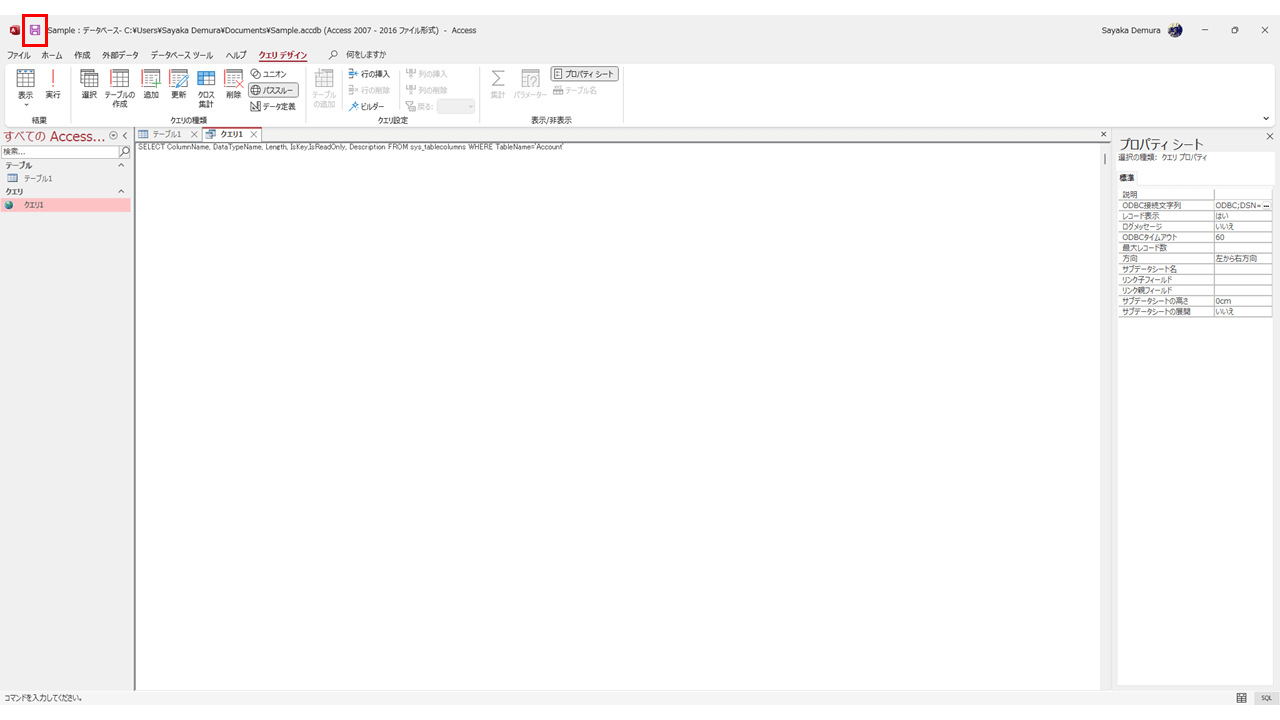
14.以降、画面左側の[すべてのAccess オブジェクト]欄に表示される手順6で保存したクエリ名をダブルクリックすると、手順3で設定したクエリの実行結果が表示されます。
以上、Access の「パススルークエリ」を使用して、任意のSQL 文を実行する方法でした。
うまく実行できないなどありましたら、画面右下のチャットなどからお問い合わせくだい!
関連コンテンツ





